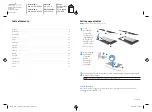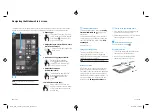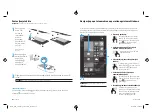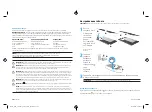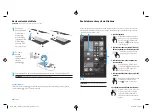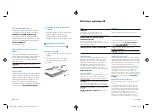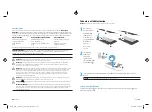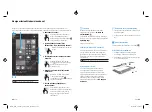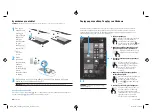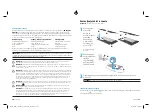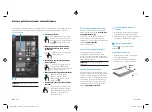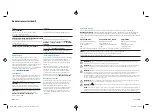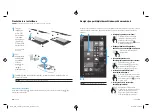Bosanski
7
6
Bosanski
Postavljanje tableta
Napomena:
osobine se mogu razlikovati ovisno o modelu i zemlji.
1
Ako ste kupili
micro SIM
karticu za
internetski
prenos
podataka,
postavite SIM
karticu u utor
za SIM.*
*
Samo odabrani
modeli
3
4
5
2
1
1
2
3
2
Nakon punjena
baterije, pritisnite
dugme za
napajanje
kako biste
uključili tablet.
1
2
3
4
5
3
Slijedite upute na ekranu kako biste odabrali jezik, bežičnu mrežu i Microsoft™
račun.
NAPOMENA:
ako nemate Microsoft račun, možete ga kreirati sada.
Isključivanje tableta
Pritisnite dugme za napajanje
. Ako tablet prestane reagirati, pritisnite i držite dugme za
napajanje
dok se tablet ne isključi.
Navigacija po početnom ekranu operativnog sistema Windows
Početni ekran operativnog sistema Windows® predstavlja centralnu lokaciju na kojoj možete
pristupiti podacima i e-pošti, pretraživati mrežu, gledati video zapise i fotografije te pristupiti
društvenim medijskim web stranicama.
1
3
2
4
5
NAPOMENA:
Izgled početnog ekrana može se
razlikovati.
1
otvaranje aplikacije:
Kucnite aplikaciju na početnom
ekranu. Da biste se brzo vratili
na početni ekran, kucnite dugme
Start
(Početak)
u donjem
lijevom uglu ekrana.
2
Prikazivanje dugmadi (Traži, Dijeli,
Početak, Uređaji i Postavke):
Pređite prstom od desne ivice
dodirnog ekrana.
3
Pronalaženje spiska svih aplikacija na
tabletu:
Pređite prstom ulijevo tako da se
pojavi strelica
, a zatim kucnite
strelicu u donjem lijevom uglu
početnog ekrana.
4
Prikaz menija Početak (samo na
odabranim modelima):
Kucnite aplikaciju Radna površina,
a zatim pritisnite i pustite dugme
Start
(Početak) u donjem
lijevom uglu.
5
Prebacivanje između otvorenih aplikacija:
Pređite prstom prema unutra
i prema van od lijeve ivice dodirnog
ekrana kako bi se prikazao spisak
otvorenih aplikacija, a zatim
kucnite otvorenu aplikaciju.
MOB_QSG_colorado_791740-A21_v10.indd 6-7
2014-9-24 11:54:55